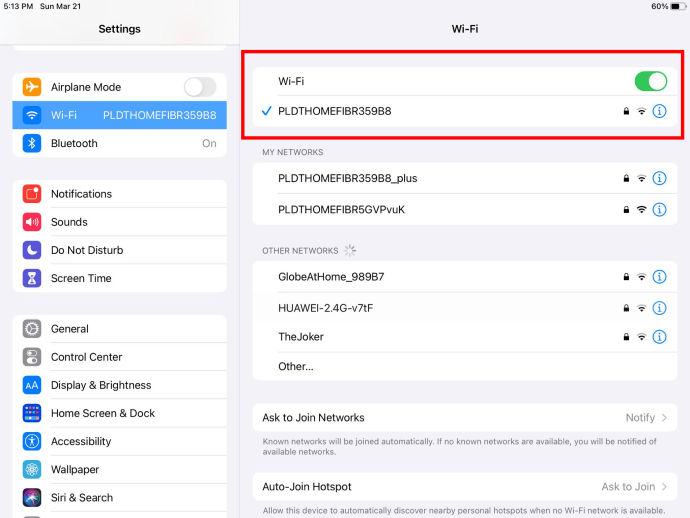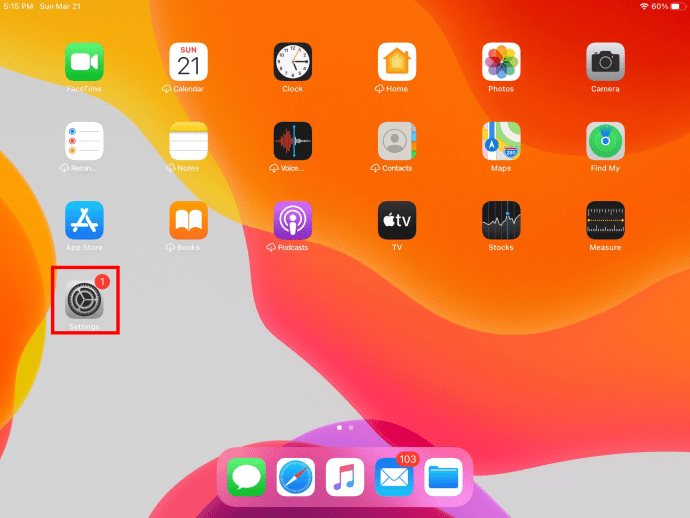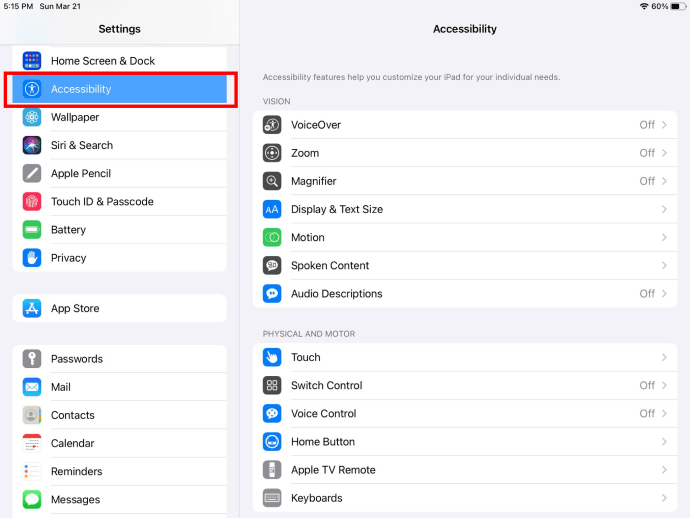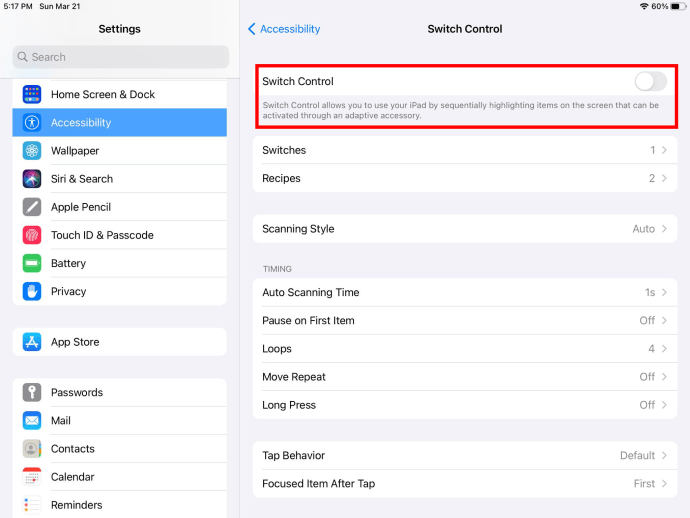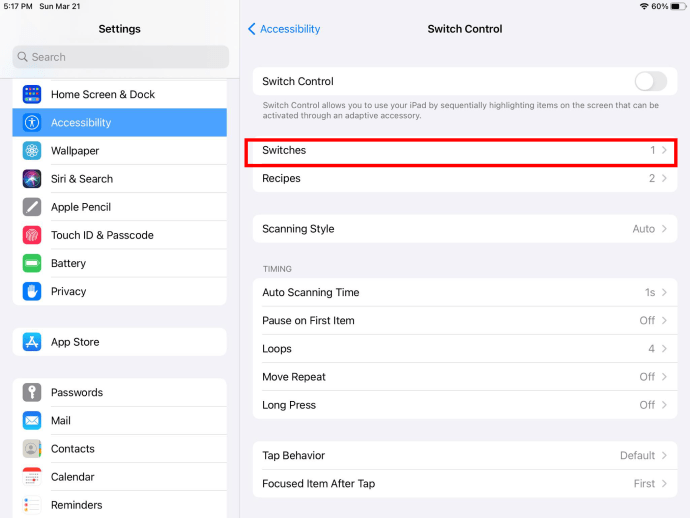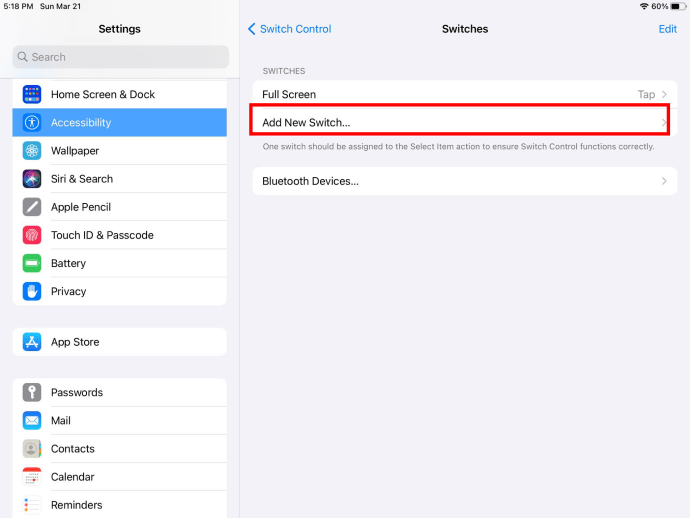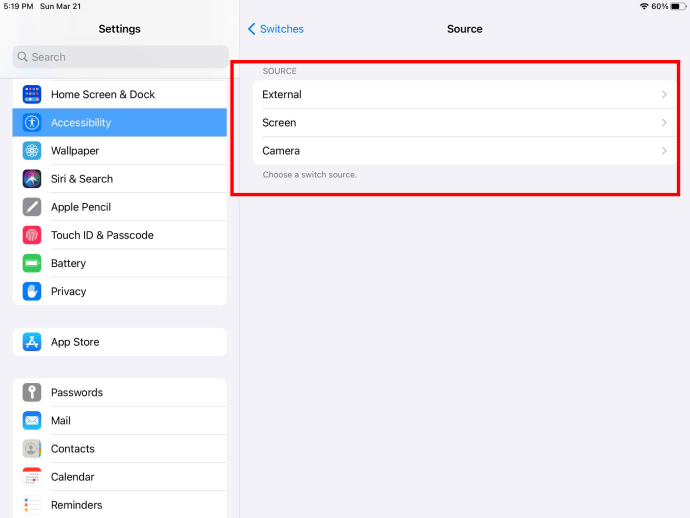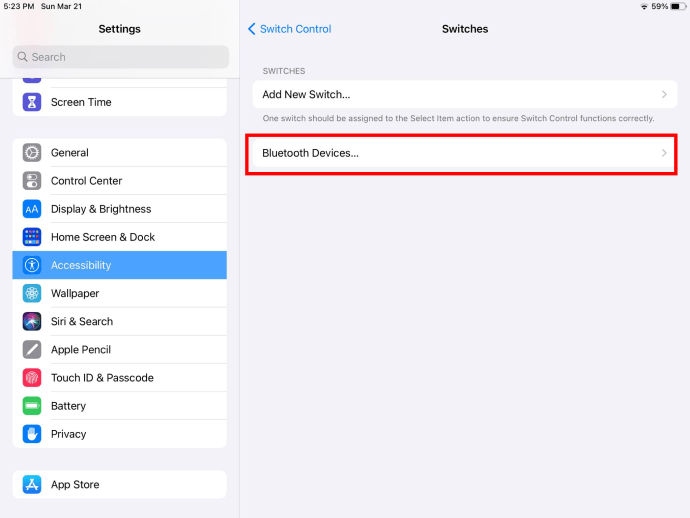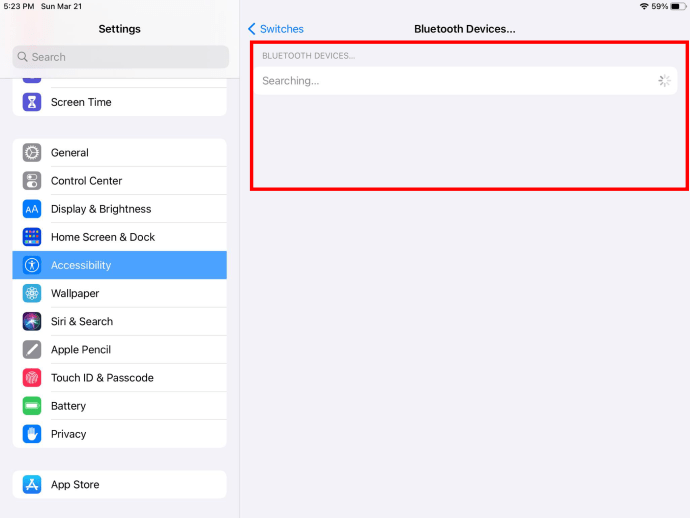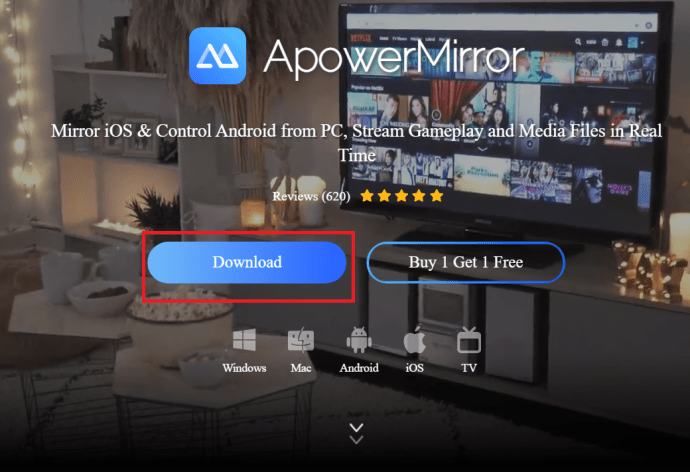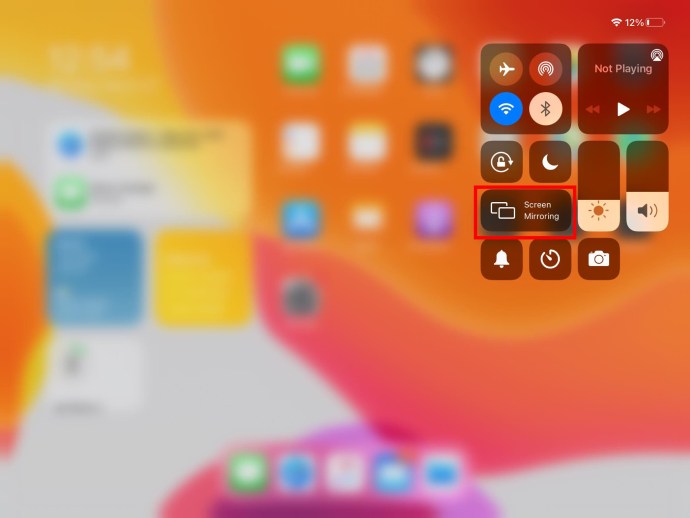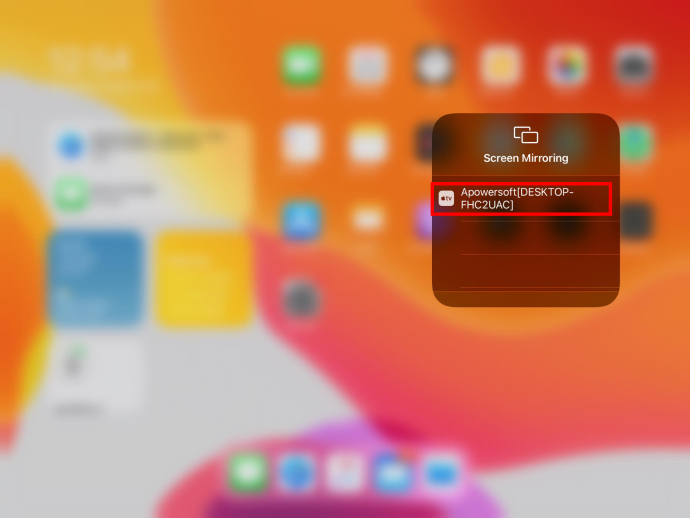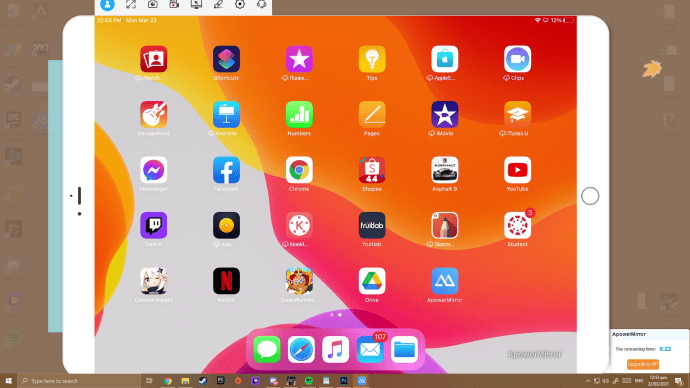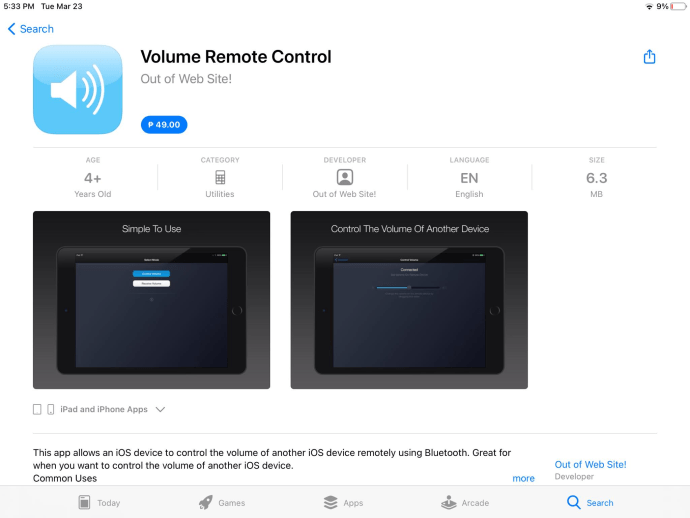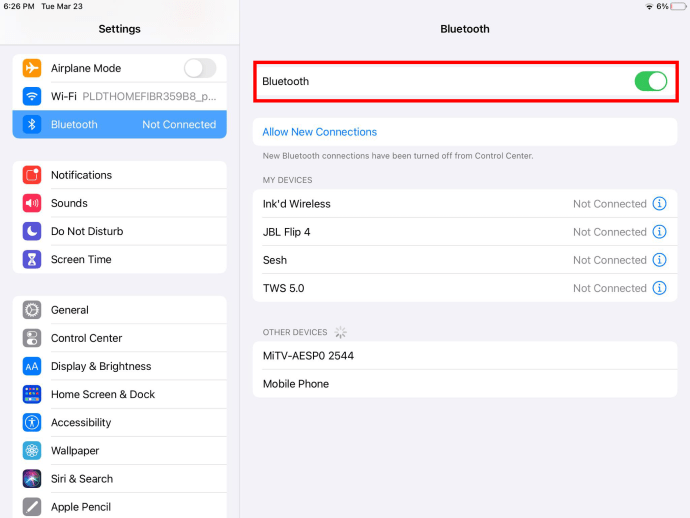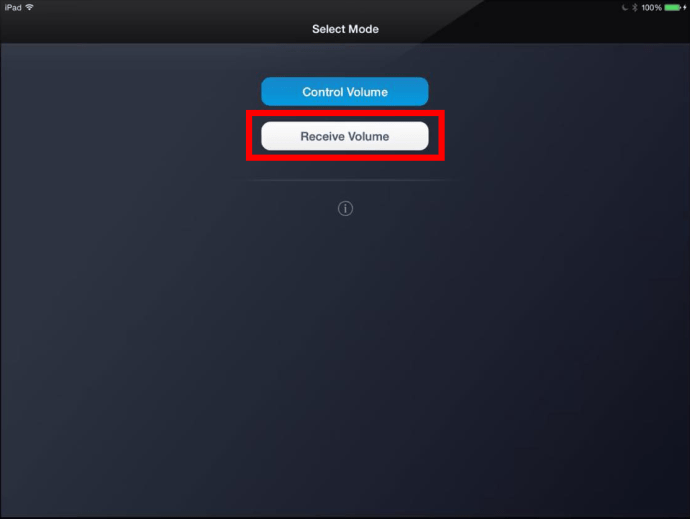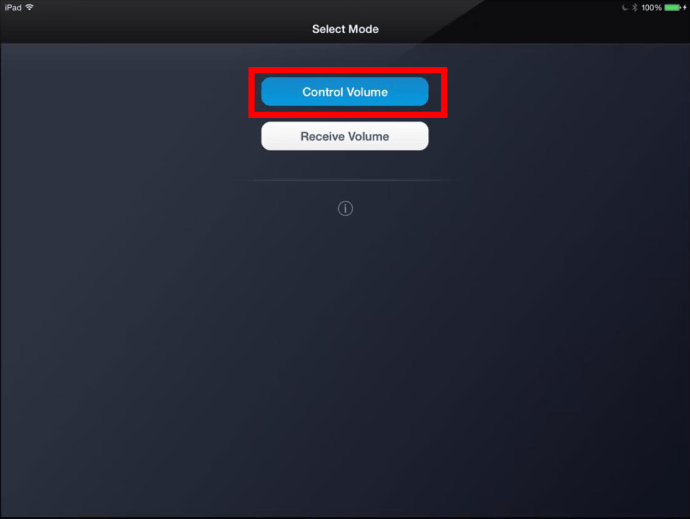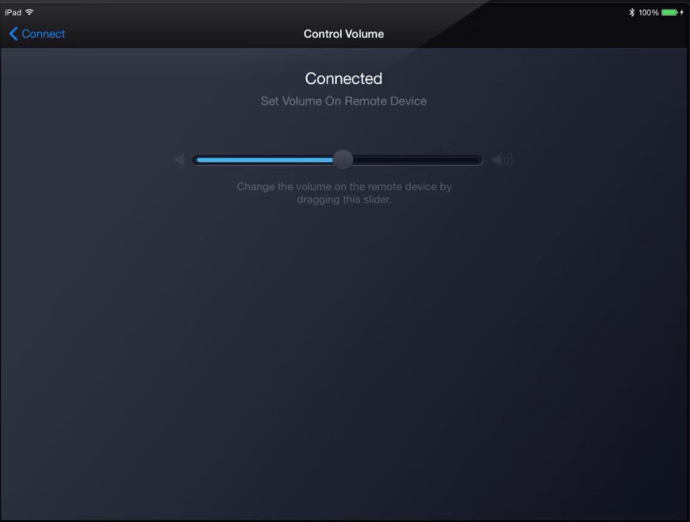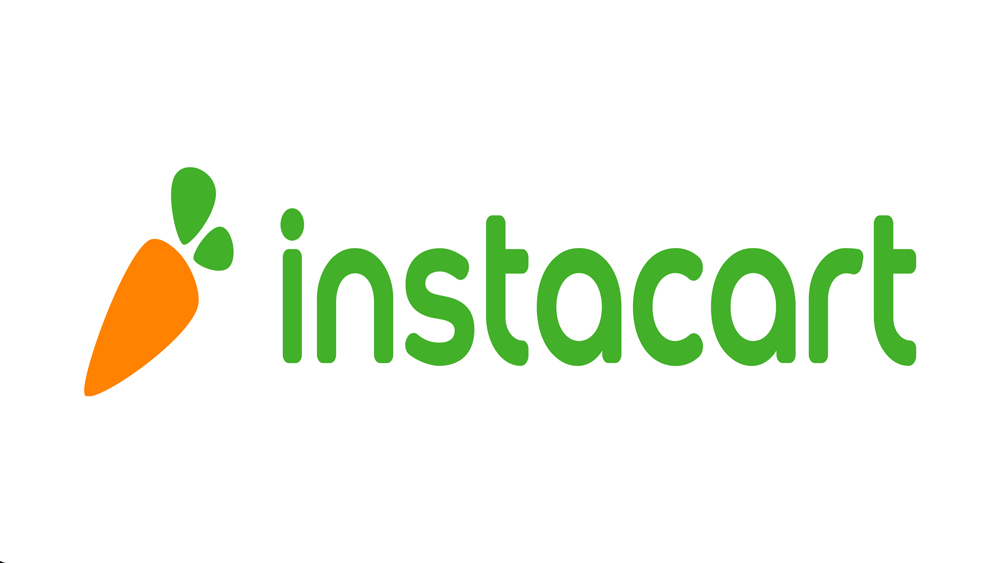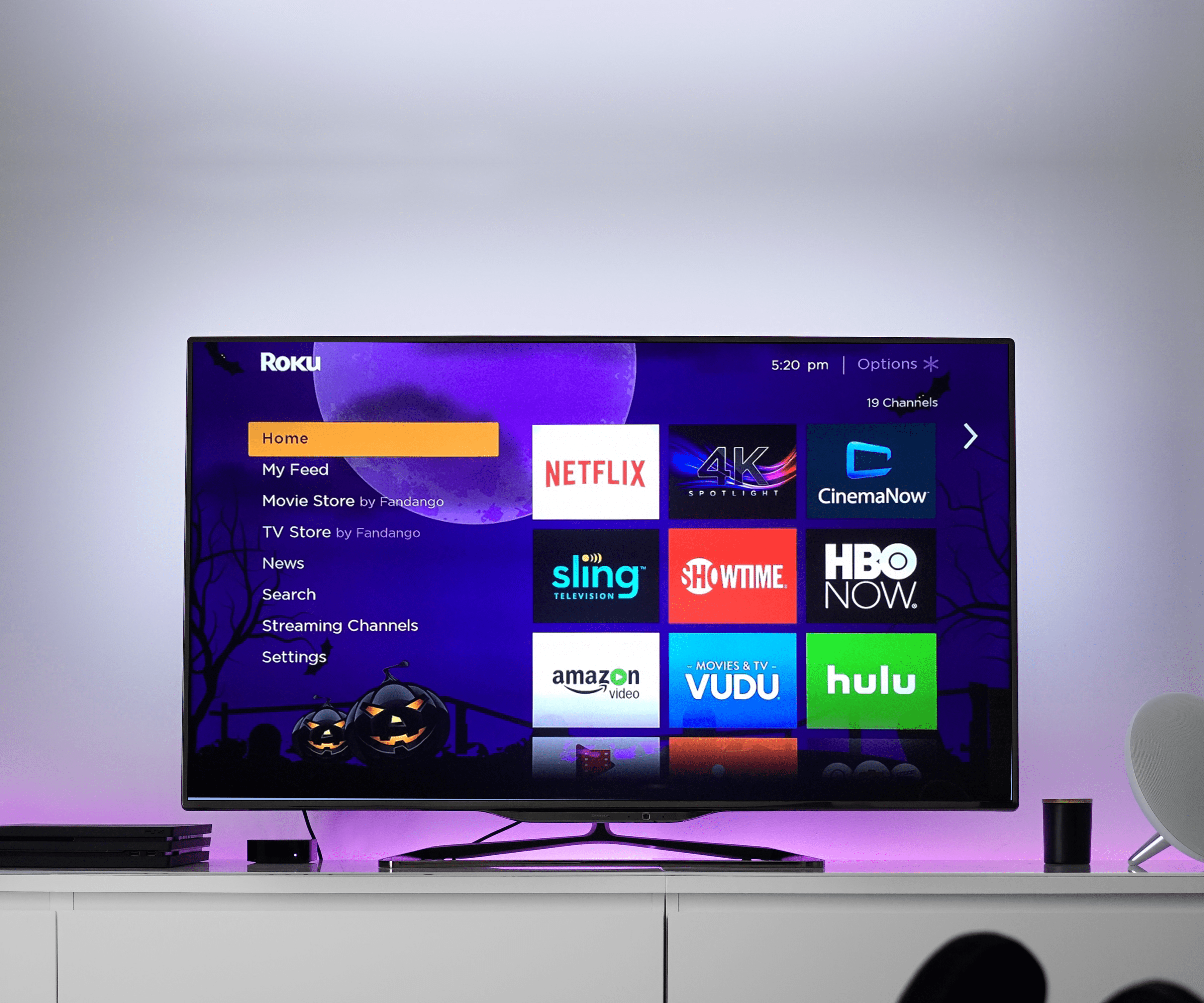Как управлять iPad удаленно
iPad отлично подходит для просмотра видео и игр. Они удобны, портативны и удобны в использовании. Однако бывают ситуации, когда вам нужно управлять iPad удаленно.

К счастью, это можно сделать разными способами. В этой статье мы покажем вам, как управлять вашим iPad удаленно. Кроме того, мы ответим на несколько других вопросов, связанных с этой темой.
Как управлять iPad удаленно с iPhone, iPod или iPad
С появлением iOS 10 iPad получил функцию под названием Переключатель управления. Это позволяет пользователю управлять целевым iPad удаленно с другого устройства. Обратите внимание, что оба устройства должны быть подключены к одной сети и учетной записи Apple ID. Эти шаги будут работать на iPhone, iPod Touch или даже другом iPad.
- Подключите iPad и управляющее устройство к одной сети Wi-Fi и учетной записи Apple ID.
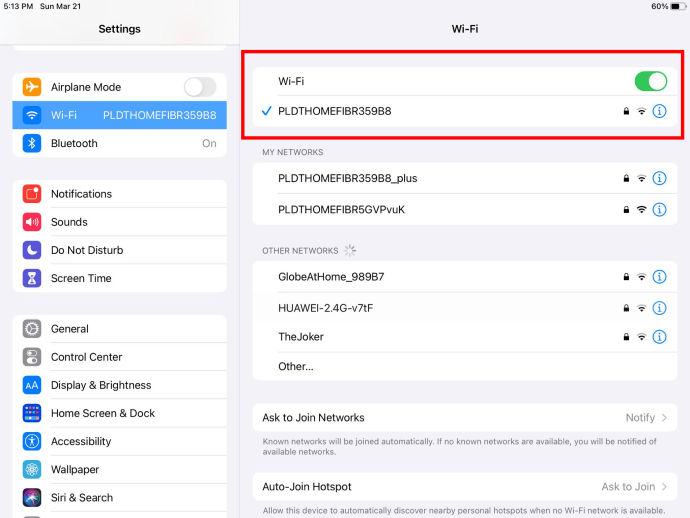
- Теперь перейдите к Настройки на вашем управляющем устройстве.
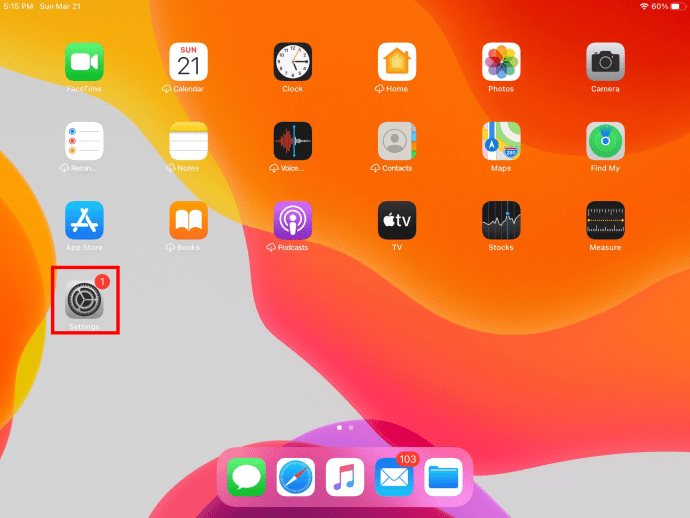
- Далее выберите Доступность.
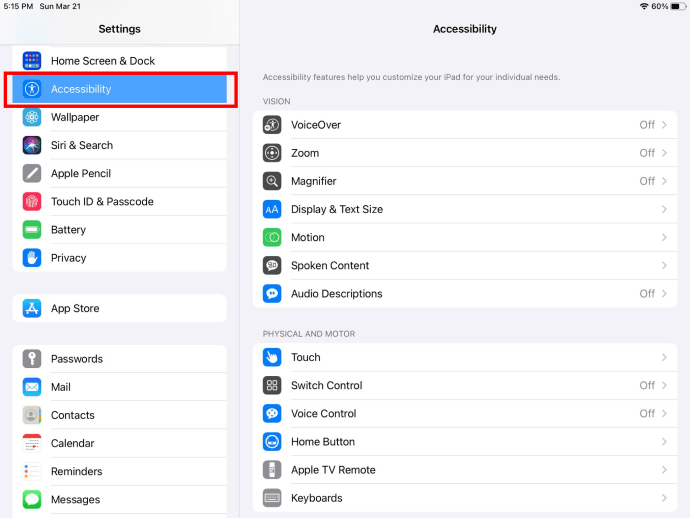
- Включить Переключатель управления.
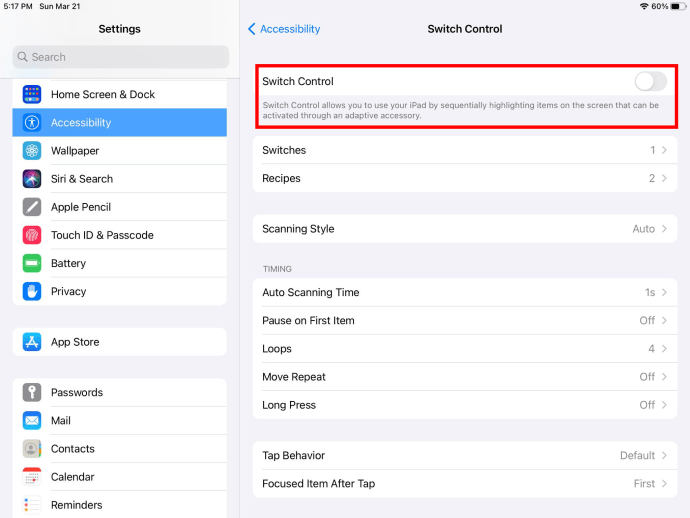
- Чтобы настроить новый переключатель, выберите Переключатели из Переключатель управления.
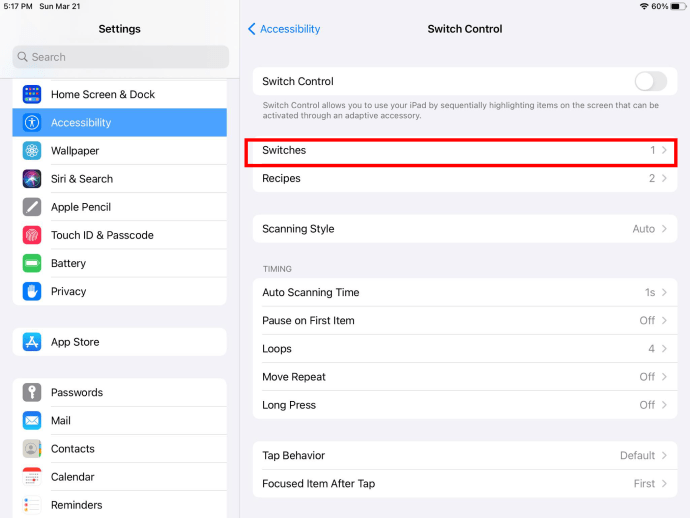
- Теперь выберите Добавить новый коммутатор…
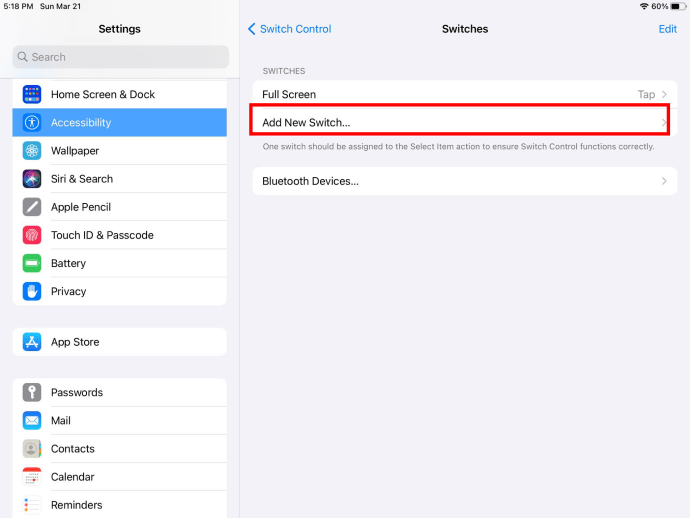
- Выберите источник.
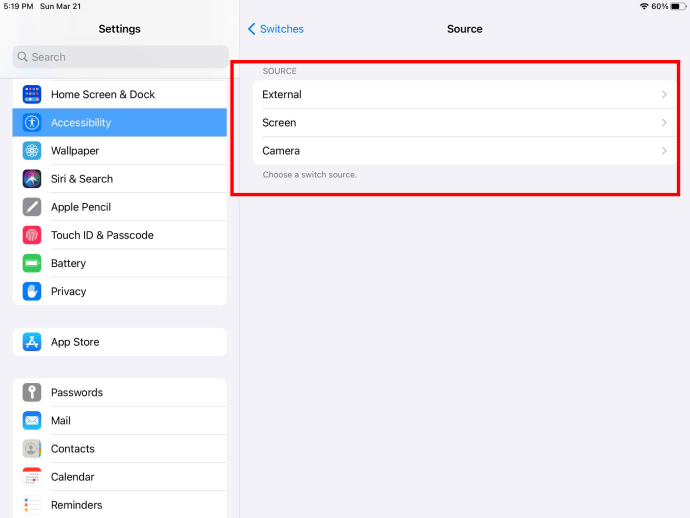
- Перейдите Переключатель управления меню с помощью переключателя и выберите Устройство.
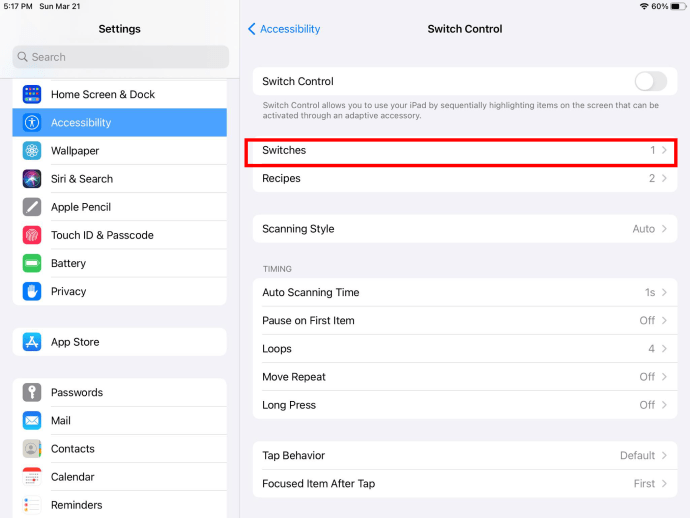
- Выбирать Использовать другое устройство.
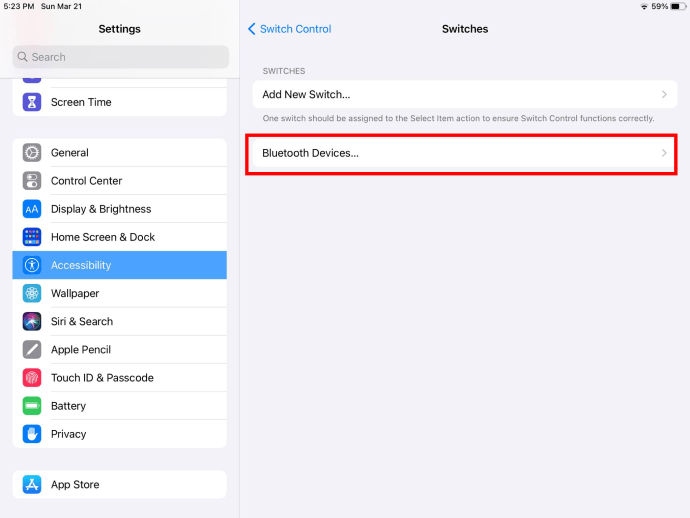
- Найдите целевой iPad и выберите Соединять.
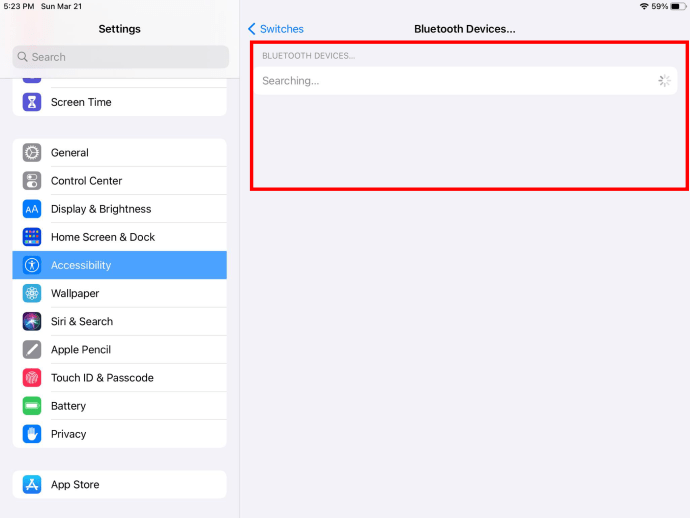
- Теперь вы можете управлять iPad удаленно.
Такой способ управления iPad может быть очень удобным, особенно для пользователей с ограниченными физическими возможностями. Например, человек может управлять своим iPad с помощью своего iPhone, iPod Touch или даже другого iPad. Поскольку оба являются продуктами Apple и могут входить в один и тот же Apple ID, это лучший вариант для этой задачи.
Как управлять iPad удаленно с Mac
Немного отличается от подключения на iPhone, iPad или iPod Touch, давайте обсудим управление iPad с Mac.
- Опять же, убедитесь, что ваши устройства находятся в одной сети и что вы вошли в iCloud на обоих устройствах.
- Теперь убедитесь, что на вашем Mac включено переключение, щелкнув меню Apple, затем Системные настройки, и наконец Доступность.
- Далее нажмите на Переключатель управления.
- Затем нажмите Enable Switch Control.
- Теперь, когда переключение включено, перейдите на главную панель Switch Control и выберите Устройства.
- Нажмите на iPad, которым хотите управлять, а затем выберите Соединять.
Продукты Apple позволяют легко подключать устройства и использовать их в качестве пульта ДУ.
Как управлять iPad удаленно с ПК
Управлять iPad с ПК намного сложнее, но есть сторонние программы, которые позволяют это сделать. В этом случае мы будем использовать метод зеркального отображения экрана, который позволит вам использовать свой компьютер для зеркального отображения экрана iPad.
Для зеркального отображения экрана можно использовать ApowerMirror. Более того, это бесплатно, если вы используете его в некоммерческих целях.
- Установите ApowerMirror на свой iPad и ПК.
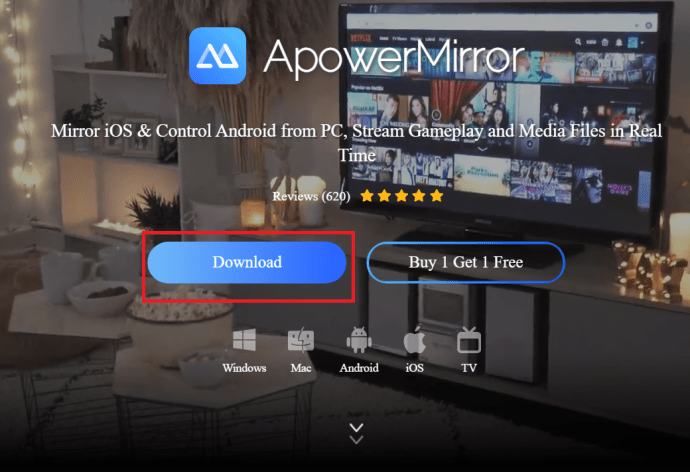
- Теперь подключите оба устройства к одной сети Wi-Fi.
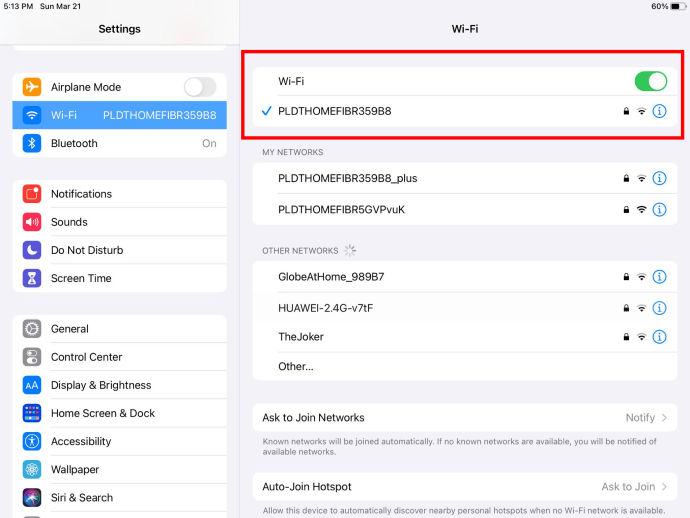
- На iPad определите свой компьютер и подключите оба устройства.
- Нажмите Зеркало экрана телефона на вашем iPad.
- Затем смахните вверх и найдите Зеркалирование экрана.
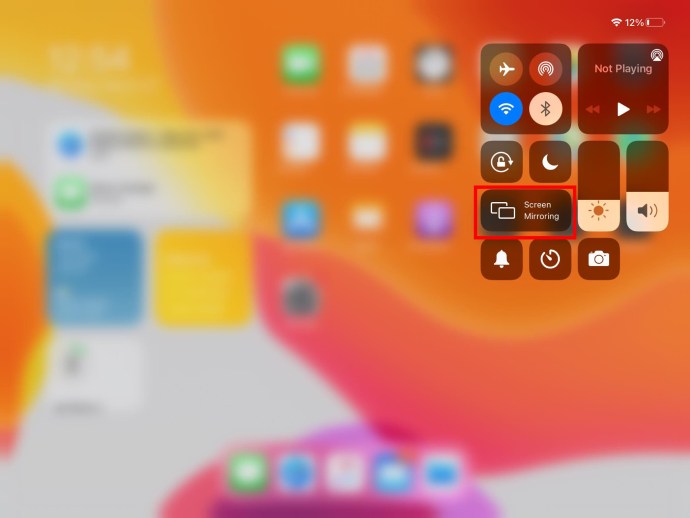
- Выберите свой компьютер и дождитесь подключения обоих устройств.
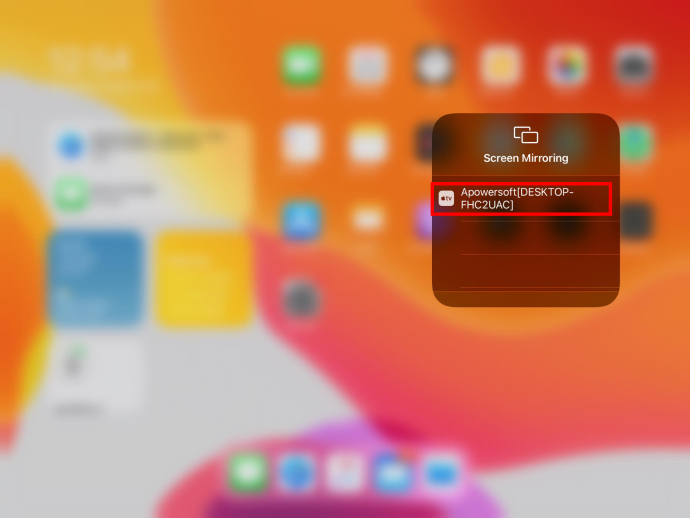
- Теперь вы можете управлять своим iPad с помощью ПК.
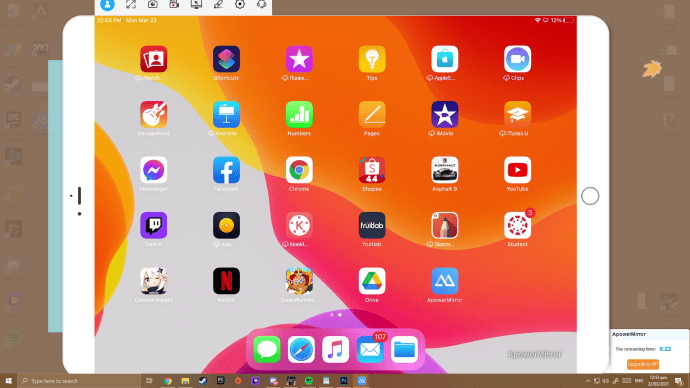
К сожалению, прямого способа удаленного управления iPad с ПК не существует. Это можно сделать только с помощью подобных программ и приложений.
Как удаленно управлять чужим iPad Использование Zoho Assist
Apple не позволяет пользователю дистанционно управлять чьим-либо iPad обычными средствами, так как это потенциально может поставить под угрозу его конфиденциальность. Единственный способ управлять iPad другого человека - это устанавливать приложения, позволяющие получать удаленный доступ к его устройству. Однако это должно быть согласовано обеими сторонами, так как это считается взломом.
Еще одно приложение, которое вы можете использовать для управления iPad через ПК, - Zoho Assist. Обратите внимание, что владелец iPad также должен загрузить его, чтобы разрешить доступ.
- И вы, и владелец iPad должны загрузить Zoho Assist.
- Пригласите владельца iPad через приложение.
- Когда пользователь принимает приглашение, вы можете начать сеанс.
- В качестве контроллера выберите Начать сеанс.
- Теперь вы можете управлять iPad удаленно.
Повторюсь, убедитесь, что вы получили разрешение. Незаконно действовать без явного согласия.
Удаленное управление iPad с Splashtop SOS
Другой метод, который вы можете использовать для удаленного управления iPad, - это использование приложения Splashtop SOS. Помимо совместного использования экрана, вы можете легко управлять iPad с другим устройством. Независимо от того, используете ли вы другой iPad или даже телефон Android, вы все равно можете управлять iPad из любого места.
Процесс подключения обоих устройств с помощью Splashtop SOS аналогичен Zoho Assist. В конце концов, оба приложения преследуют одну и ту же цель.
- И вы, и владелец iPad должны загрузить и установить Splashtop SOS.
- Пригласите владельца iPad через приложение.
- Владелец iPad должен ввести код для сеанса.
- В качестве контроллера выберите Начать сеанс.
- Теперь вы можете управлять iPad удаленно.
Хотя SOS - это инструмент обслуживаемой поддержки, вы также можете получить другие приложения, которые допускают автоматическую поддержку. Zoho Assist уже имеет эту функцию.
Автоматическая поддержка помогает сэкономить время, поскольку вам не нужно повторно приглашать iPad. Без дополнительного разрешения вы можете сразу взять управление под свой контроль.
Как управлять громкостью iPad удаленно
Возможность удаленно регулировать громкость вашего iPad - удобная идея. Вам не нужно нажимать кнопки регулировки громкости или дотягиваться. Это можно сделать двумя способами: с помощью приложения или с помощью физического пульта ДУ.
- Загрузите Volume Remote Control на оба устройства iOS.
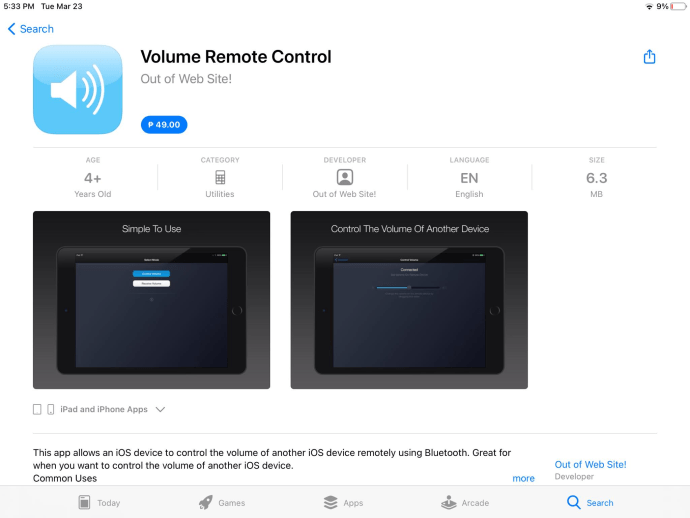
- Давать возможность блютуз на обоих устройствах.
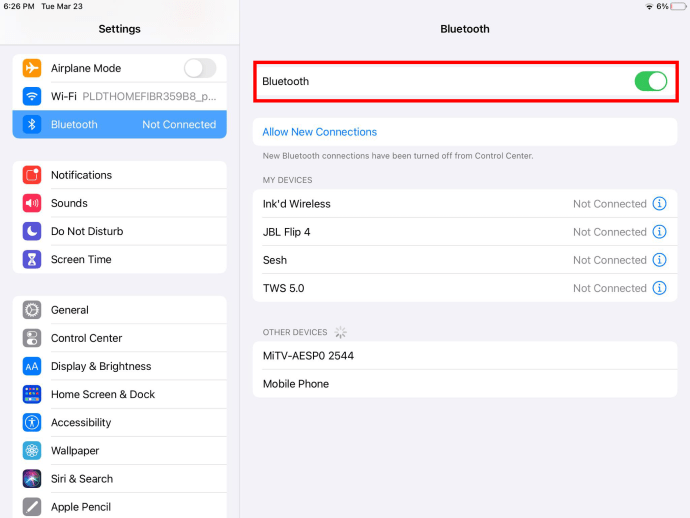
- Выбирать Получите объем на iPad.
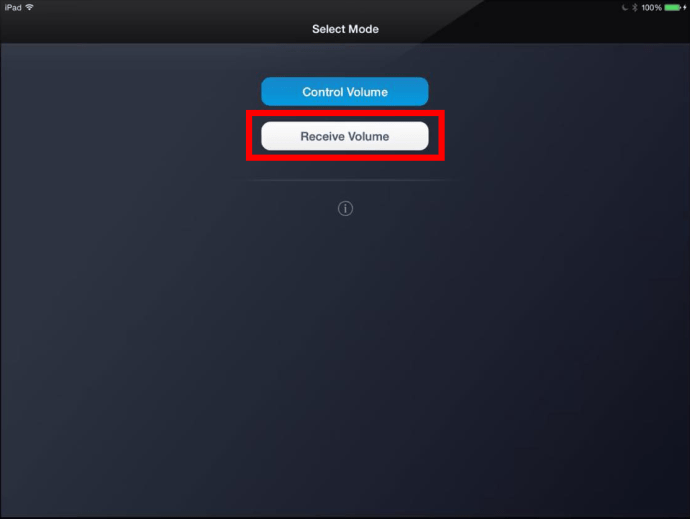
- Далее выберите Контрольный объем на другом устройстве iOS.
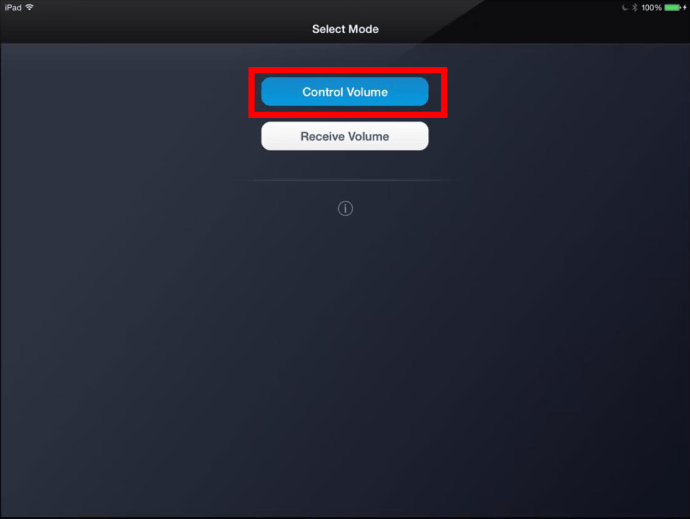
- С помощью устройства управления отрегулируйте громкость iPad по своему усмотрению.
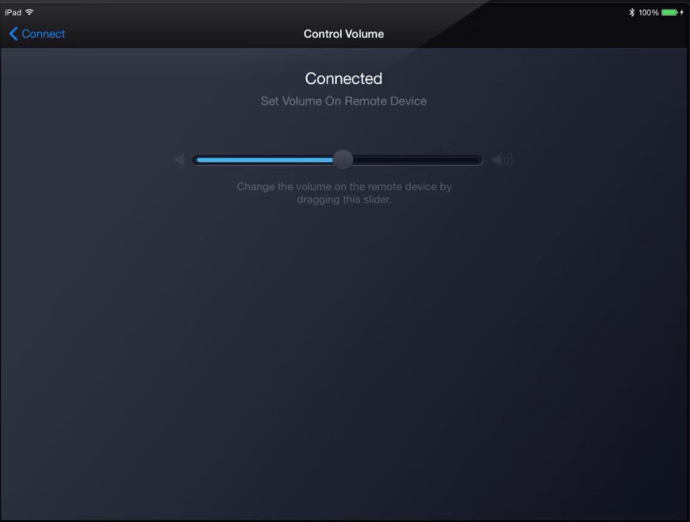
Недостатком этого приложения является то, что оно позволяет управлять громкостью iPad только с iPhone, iPod Touch или другого iPad. Но это отличный способ регулировать громкость удаленно.
Использование физического пульта дистанционного управления - еще один отличный способ удаленно регулировать громкость вашего iPad.
- Включите Bluetooth на своем iPad.
- Подключите пульт к вашему iPad.
- Для регулировки громкости используйте регуляторы громкости.
Apple сама производит пульты дистанционного управления, которые можно подключать к устройствам iOS. Помимо управления громкостью, вы также можете использовать его для различных других функций.
Дополнительные часто задаваемые вопросы
Вот ответы на некоторые другие вопросы, которые могут у вас возникнуть об iPad.
Можно ли стереть данные с iPad удаленно?
Да, ты можешь. Сначала вы должны включить Найди мой iPad прежде чем продолжить. На другом устройстве iOS введите идентификатор iPad, после чего вы сможете стереть данные iPad.
Если вы используете Windows, вы можете сделать это, войдя в iCloud. Используйте iCloud, чтобы найти свое устройство, а затем удалите его удаленно.
Если ваш iPad подключен к Интернету, он будет удален. В противном случае при повторном подключении оно стирается.
Можно ли получить доступ к iPad удаленно?
Да, к нему можно получить доступ удаленно. Используя сторонние приложения или Switch Control, любой может получить доступ к другому iPad. Однако для этого требуется, чтобы у владельца iPad в первую очередь были установлены приложения.
Удаленный доступ к iPad для удобства
С помощью другого устройства iOS или загружаемых приложений вы можете удаленно управлять iPad. В частности, это позволяет людям с проблемами мобильности управлять своими iPad, когда они не находятся в непосредственной близости от устройства. Это также удобно, если по какой-либо причине у вас нет прямого доступа к iPad.
Вы когда-нибудь делали это раньше? Наша статья о том, как управлять iPad удаленно, оказалась полезной? Дайте нам знать в комментариях ниже.